はじめに
Macしか持っていないけれどどうしてもMouthwashingがやりたくて、どうにか遊べないか試しました。
とりあえず動けばいいや、という方向けです!
以下の記事を参考にさせていただきました。ありがとうございます。
2024年10月にWineskinServerがkegworksに移行していたため、変更後の設定を備忘として記載します。
環境
MacBook Pro (2.3 GHz 8コアIntel Core i9)
Sequoia 15.2
Intelでの動作確認になります。Apple Seliconでは確認していないです。
手順
基本的には先の記事に従います。
大まかに書くと以下になります。
- kegworksをインストール
- ラッパーを作成
- ラッパーアプリにWindows版Steamをインストール
- ラッパーアプリでSteamを立ち上げゲームをプレイ
2024/11/18の追記として、Wineラッパー「Whisky(ウィスキー)」が紹介されていましたが、Apple Siliconのみ対応だったため使用できませんでした。
本記事ではWineskinServerをkegworks(アプリ名はkegworks Winery)に置き換えて行います。
準備:Brewのインストール(未インストールの場合)
kegworksのインストールコマンドを実行するためにBrewが必要になります。
未インストールの場合、こちらを参考にインストールとバージョンの確認まで行って、brewコマンドが動くかを確認してください。
kegworksをインストール
kegworks
WineSkinの導入と設定のリンク先で「新しいインストール方法」とあるものと同じです。
1行ずつ実行してください。
brew upgrade
brew uninstall --force --zap wineskin
brew install --cask --no-quarantine gcenx/wine/kegworks
ラッパーを作成する
アプリケーションから「Kegworks Winery.app」を選択してください。

ラッパーを作成で選択するエンジン、ラッパーのバージョンが異なりました。
「+」ボタンから、エンジンを選択します。
記事と同じバージョンは無かったため、最新のWS12WineCX23.7.1_1を選択しました。
「Update Wrapper」ボタンを押すと最新のWrapper Versionが設定されます。
私が実行した時はWineskin-3.0.9でした。

Steamをインストール
Toolsタブを選択して「Winetricks」ボタンをクリックします。
のところで、「Winetricks」ボタンの位置が変わっていました。
一番下にあるのでこれを選択してください。
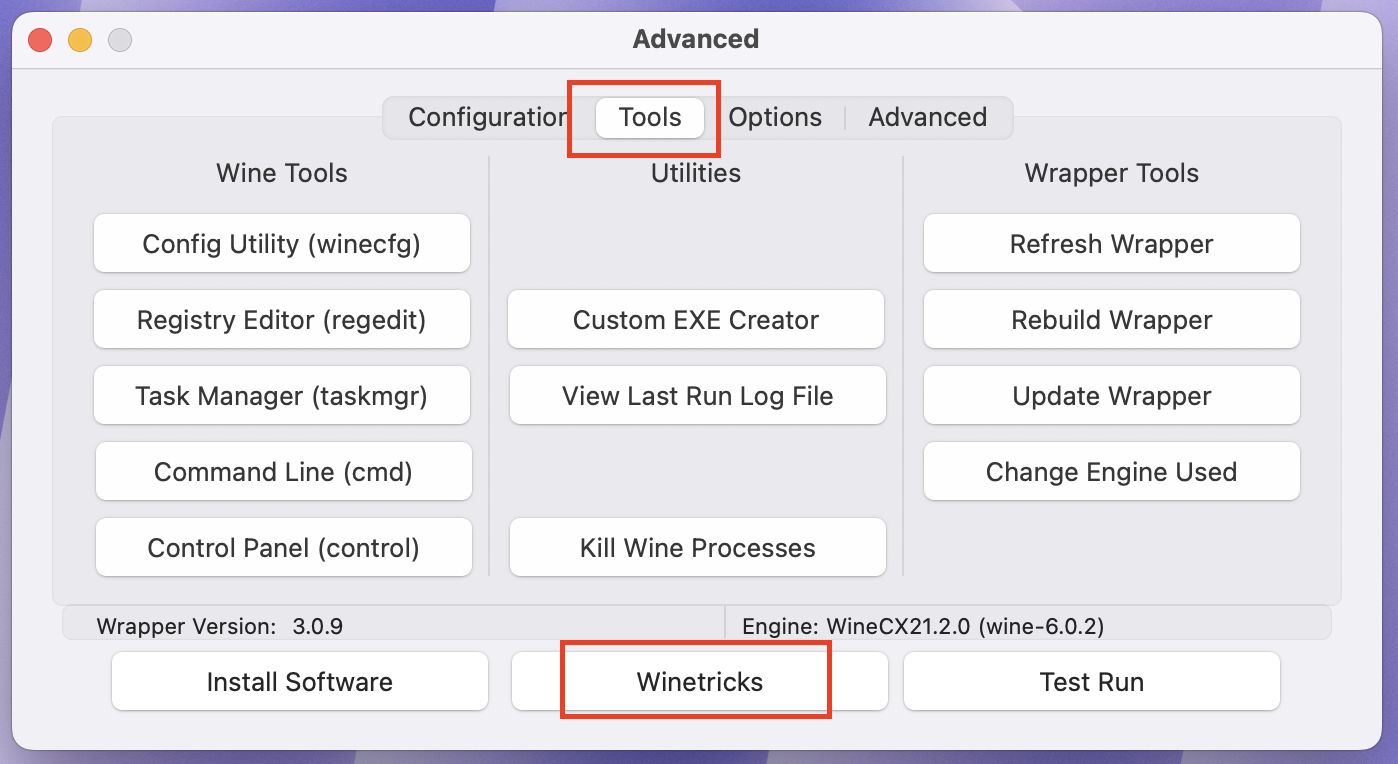
steamとfakejapaneseのインストールは記事の通り行います。
steamのインストール時にログファイルが読み込めない旨のエラーが2回出たのですがそのまま無視して大丈夫でした。
Error while reading file: The file “Winetricks.log” couldn’t be opened using text encoding Unicode (UTF-8).
DXVKのインストールは行いませんでした。
一度DXVKをインストールしてやってみたところSteamがうまく立ち上がらなかかったため飛ばしました。
kegworksのReadmeを見ると「DirectX support」に
DXVK (winetricks) DirectX 10 & 11 via Vulkan.
とあったので、すでに含まれている?と思ったのですが英語がよくわからず……。インストール自体は必要だったかもしれないです。今のところ無しでもMouthwashingは動いています。
Steam 実行ファイルを指定する
Steam 実行ファイルを指定するを参考に設定します。
ファイルの場所は「"C:\Program Files (x86)\Steam\steam.exe" 」です。アイコンがsteamのものになっていないですが、steam.exeを選択します。
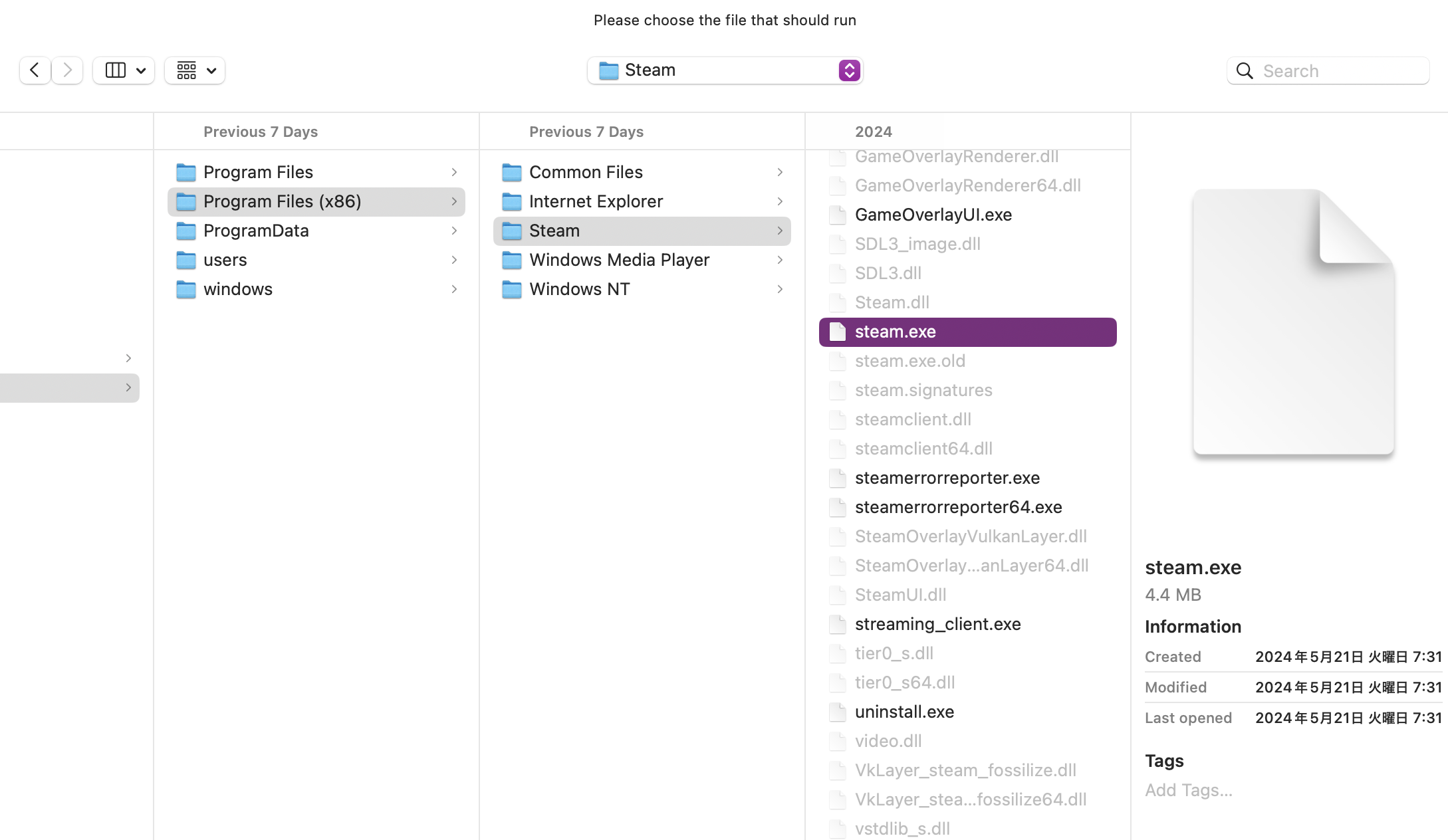
Steamオプションを指定する
WineskinServerのwiki の記載にしたがって、Steamオプションを指定します。
は飛ばし、オプションの設定を行いませんでした。
WineskinServerのwikiにはオプションについて記載がありましたがkegworksのリポジトリにはwikiがなく…その代わり、kegworksリポジトリのissueにSteamがwrapper v3.0.9 では動作しなくなりましたというバグ報告があり、その中でオプションについて言及されていました。
if Steam is newly installed via winetricks menu these flags aren't needed, plus there in the wrong field anyway.
回答コメント
winetrick経由でインストールしていればフラグオプションは不要っぽく読めたので無しにしました。
(オプションありでやったら起動がうまくいかなかったのもあって無しにしました)
(別件ですが、上記回答コメントにDXVKのフラグについて記載があったためやはりDXVKのインストールは必要だったかもしれないです…。
もしDXVKのインストールありでうまくいったらそれでOKだと思います)
Steamを起動 & Mouthwashingを起動
「Test Run」を押下するとSteamが起動します。
ログインをしたら、ライブラリからMouthwashingを選択して、「インストール」、そして「プレイ」で起動します。
やったー🎉 起動しました!
一部問題はありましたが、一応最後までプレイできました。
設定や操作について
プレイしてみて困ったことなど順不同で書きます。
- 画面サイズ:フルスクリーンで起動されたので、気になるようであれば「画面」からお好みの画面サイズと「ウィンドウ」を適用してください。
- 音が本体から出てしまう
- ゲーム起動後にBluetoothで繋いだAirPodsなどの外部出力を追加してもゲーム音だけMacBook本体から音が出ました。一度ゲームを終了して、再起動すると改善しました。
- ゲーム起動中にiPhoneでYouTubeを見ようとして勝手にAirPodsの繋ぎ先がiPhoneに変わってしまいこの問題が度々発生しました…。
- メニュー表示
- 「esc」キー
- オートセーブなので、終わりたい時は「終了」を選択でOKです
- 視点の動かし方
- トラックパッド 1本指で左右に動かす
- 人との会話や注視状態から移動モードに戻るとき
- バックスペースキー
- 銃の撃ち方
- 構え:トラックパッド 副ボタンのクリック継続(私は「2本指でクリック」で設定していましたが、構えながら視点を動かしたい場合があるので別の設定が良かったかも、と思っています…)
- 撃つ:構えのままスペースキーまたはエンターキーを押す
マウスを使っていれば操作はもう少し楽かもしれないです。
すごく困ったこと
「一部問題があった」と書いていた内容です。
Win版に比べると 画面がとっっっても暗かった です。(他の方のプレイ動画を見て気付きました……)
輝度を最大にしても某迷路で足元しか見えず2時間くらい使いました。
自力でやりたかったのですが、さすがに無理だったので他の方のプレイ動画を見て大まかな位置を把握しながらやりました。
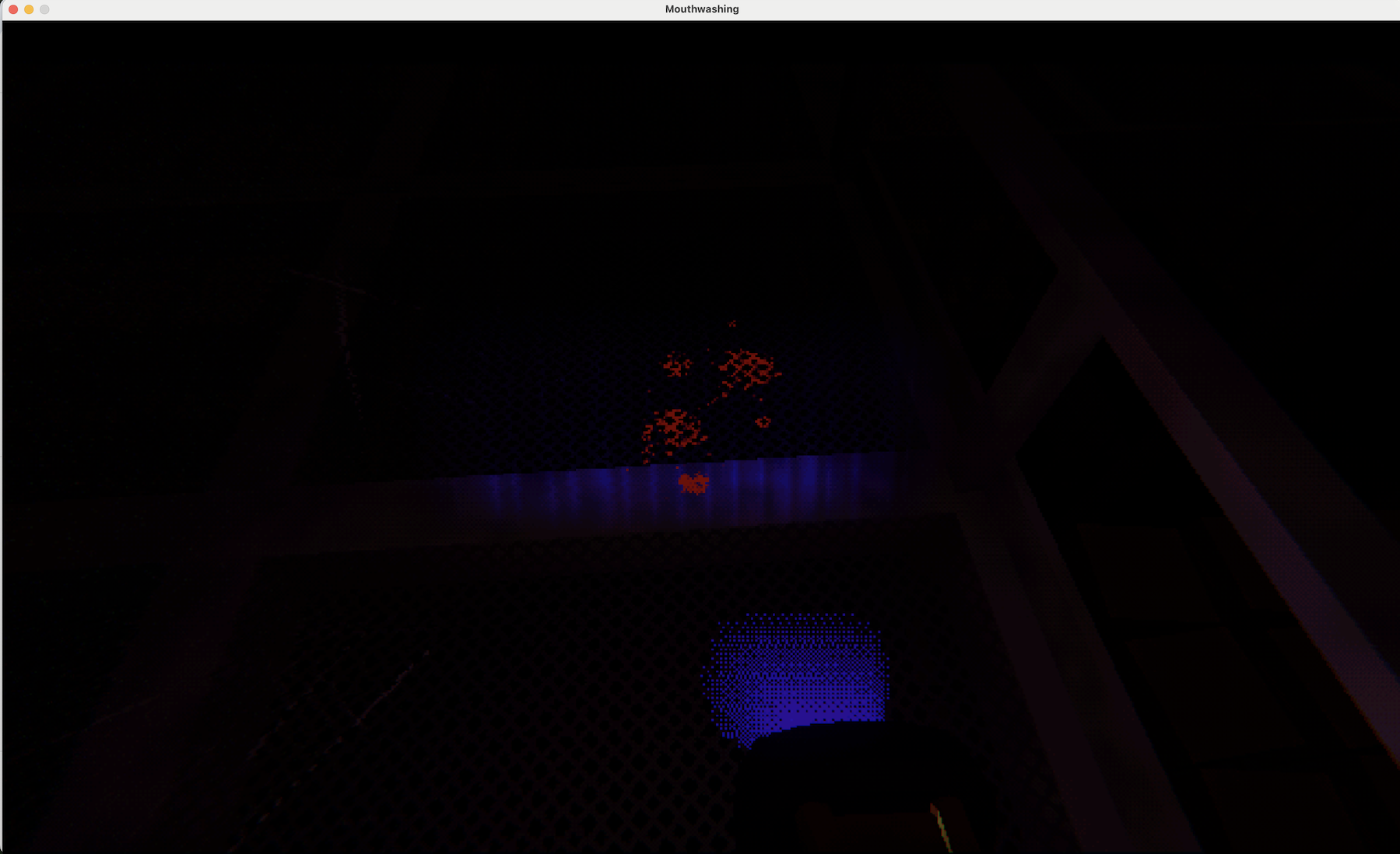
すごく暗い。
最後に
画面が暗くて難易度爆上がりでしたが、クリアできました。
他のゲームも遊べるかもしれないですが、すべてのゲームが動作するわけではないのでご注意ください。
他にもやりたいゲームがあるのでWindowsPCを買うまでの繋ぎくらいの気持ちでいようと思います。
